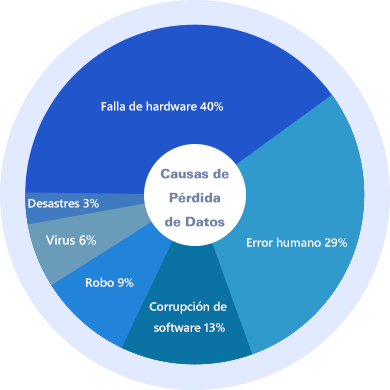Soporte Técnico Prioritario
Reciba una respuesta más rápida a sus preguntas por parte de ingenieros más cualificados.
|
|
|
|
Para Windows PC
Soporta Windows 11, 10, 8.1/8, 7, Vista y XP.
|
|
|
|
Copia De Seguridad, Restauración y Clonación Completas
Copia de seguridad y restauración de sistemas, discos, particiones y archivos; copias de seguridad copias de seguridad incrementales; clonación de discos y particiones.
|
|
|
|
Clonación De Disco
Clone el disco del sistema con arranque seguro para acelerar los ordenadores o aumentar el espacio en disco.
|
|
|
|
Clonación Del Sistema
Migrar el sistema operativo de un disco duro a una unidad SSD sin tener que reinstalar Windows y aplicaciones.
|
|
|
|
Copia de seguridad de Microsoft Outlook
Realice copias de seguridad de todos los correos electrónicos, contactos, notas, calendarios y tareas de Outlook en una unidad local, externa o de red. Admite Gmail, Hotmail y cualquier otra cuenta de correo electrónico añadida a Outlook.
|
|
|
|
Copia De Seguridad Diferencial
Sólo se hace una copia de seguridad de los datos modificados o añadidos desde la última copia de seguridad completa.
|
|
|
|
Esquema De Respaldo
Elimine automáticamente las imágenes de copia de seguridad antiguas basándose en valores personalizados para ahorrar espacio en el disco.
|
|
|
|
Restauración Universal
Restaurar una imagen de copia de seguridad en otro ordenador con hardware diferente.
|
|
|
|
Sincronización En Tiempo Real
Sincronizar los archivos recién añadidos o modificados de la ruta de origen a la de destino tan pronto como se produzca el cambio.
|
|
|
|
Sincronización Bidireccional
Todos los archivos modificados o las nuevas carpetas creadas, así como las eliminaciones que se produzcan en el directorio de origen o de destino se hará lo mismo en el otro lado.
|
|
|
|
Sincronización En Espejo
Mantenga siempre los archivos en el destino exactamente igual que el directorio de origen de origen. Cualquier archivo extra en el destino será eliminado.
|
|
|
|
Utilidad De Línea De Comando
Realiza operaciones de copia de seguridad, restauración y clonación desde el símbolo del sistema.
|
|
|
|
Fusionar Imágenes
Combinar la copia de seguridad completa y sus copias de seguridad incrementales encadenadas en una única copia de seguridad.
|
|
|
|
Dividir Imágenes
Dividir una imagen de copia de seguridad grande en varios archivos más pequeños con tamaño.
|
|
|
|
Activadores De Eventos
Ejecutar automáticamente las tareas de copia de seguridad en función de los apagados/arranques del sistema y inicios de sesión/cierres de sesión de los usuarios.
|
|
|
|
Ajustes Del Filtro
Excluir determinadas extensiones de archivos de la copia de seguridad o la sincronización de carpetas.
|
|
|
|
Ajustar El Tamaño De la Partición
Ampliar o reducir manualmente las particiones del disco de destino durante la clonar o restaurar.
|
|
|
|
Añadir Espacio No Utilizado A Todas Las Particiones
Agregue el espacio no utilizado a todas las particiones mientras clona un disco pequeño a un disco duro más grande.
|
|
|
|
Más Servidores De Correo
Admite Servidores AOMEI y SMTP Personalizados Para Las Notificaciones Por Correo Electrónico.
|
|
|
|
Copia De Seguridad Y Restauración Del Disco Dinámico
Copia de seguridad/recuperación de volúmenes de disco dinámicos, incluidos los volúmenes simples, distribuidos, rayados y en espejo.
|
|
|
|
Uso Comercial
Utilice AOMEI Backupper para hacer copias de seguridad, restaurar, sincronizar o clonar datos de la empresa.
|
|
|
|
PXE Boot Tool
Iniciar un número ilimitado de ordenadores del lado del cliente dentro de la LAN a través de la red para el mantenimiento del sistema.
|
|
|
|
Toolkit Rentable
Un código de licencia puede ser utilizado por un solo técnico para proporcionar soporte técnico facturable soporte técnico como servicio a un número ilimitado de clientes.
|
|
|
|
Image Deploy Tool
Despliegue de la imagen en varios ordenadores dentro de la LAN a través de la red.
|
|
|
|
Crear Versión Portátil
Copie AOMEI Backupper en un dispositivo extraíble para poder ejecutarlo directamente en en los ordenadores de destino sin necesidad de instalarlo, lo cual es conveniente para los ingenieros de mantenimiento y soporte técnico.
|
|
|
|